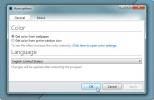Preprosto poiščite besede ali odrezke v besedilnih datotekah na računalniku z Infile Seeker
Ste že kdaj v besedilni datoteki zapisali podatke o osebi, da ste pozabili le ime datoteke ali lokacijo, kamor ste jo shranili, ko ste pozneje potrebovali te podatke? Ali morda želite najti določeno besedno zvezo ali besedo, ki je del vsebine datoteke, in se ne spomnite, katera datoteka je bila ravno? Windows ima vgrajeno funkcijo iskanja, ki skrbi za datoteke za indeksirane lokacije, kaj pa, če želite nekaj več prilagodljivosti in nadzora nad svojim iskanjem? Priročna mala aplikacija, imenovana Iskalnik datotek želi skrbeti samo za to. To majceno orodje za Windows naredi veliko več kot njegova velikost in vam zlahka pomaga, da natančno določite datoteko, ki vsebuje vašo zahtevano besedno zvezo, stavek, številko ali skoraj kateri koli niz besedila, ne glede na to, kje je shranjeno na vašem računalnik. Aplikacija lahko najde besedilo v številnih vrstah datotek, vključno s TXT, PHP, HTML, HTML, XML, vendar ne omejeno nanje. JS, CSS, ASP, ASPX, CPP in še več.
Orodje se lahko izkaže za zelo koristno za hitro iskanje besed ali stavkov v besedilnih datotekah in odpravi potrebo po tem, da se vsaka besedilna datoteka v mapi odpre za ta namen. Posebej je lahko uporaben za spletne razvijalce, avtorje, novinarje, učitelje, programerje ali pa za vse, ki se zanašajo na besedilne datoteke za shranjevanje veliko svojih koristnih informacij.

Aplikacija ima zelo preprost in minimalen dizajn, ki olajša razumevanje in uporabo za vsakega uporabnika računalnika. Preprosto zaženite aplikacijo in v polje »Ključna beseda, ki ga iščete« vnesite besedilo, ki ga želite iskati. Upoštevati je treba, da lahko vnesete poljubno alfanumerične podatke, ne glede na to, kako zapleteni so. Nato določite imenik, v katerem želite iskati. Če že veste točno mapo, v kateri se lahko nahaja datoteka, jo preprosto izberite s klikom na 'Izberi mapo'. Če niste prepričani o natančnem imenu mape, lahko določite korensko lokacijo in nato omogočite možnost »Išči v podmapah«.
Nato označite razširitve iz podprtih vrst besedilnih datotek. Orodje omogoča tudi določitev lastnih razširitev po meri, tako da jih vnesete na desni strani. Vse, kar morate storiti, je, da vnesete razširitev in kliknete gumb »Dodaj novo vrsto datoteke«. Ko končate, kliknite »Začni iskati«. Iskano besedilo se prikaže na kartici »Iskanje rezultatov«, ki prikazuje celoten predogled besedila, hkrati pa prikazuje lokacijo datoteke in omogoča, da odprete ciljno datoteko neposredno iz Infile Iskalec. Če je za vneseno besedilo več rezultatov, lahko med njimi kliknete gumba Prejšnji in Naslednji.

Aplikacija podpira vse različice sistema Windows, njeno testiranje pa je bilo izvedeno v 64-bitnem sistemu Windows 8 Pro.
Prenesite iskalnik datotek
Iskanje
Zadnje Objave
Z Auro nanesite učinek aero stekla glede na trenutno ozadje
Ena od nedavno razkritih lastnosti Aero Glass prihajajočega sistema...
Koledar G: Elegantna aplikacija za upravljanje nalog Google Koledarja
Koledar G je vmesna aplikacija za Google Koledar, ki vsebuje vizual...
Samodejno zaženite, izvedite dejanja in razvrstite datoteke na podlagi razširitev datotek
Z napredkom tehnologije in pretoka informacij je avtomatizacija pro...